离线数仓之Kerberos基本使用及问题记录
- 0. 写在前面
- 1. Kerberos基本使用
- 0. 启动Kerberos相关服务
- 1. 安全模式下启动Hadoop集群
- 2. 安装Kerberos客户端访问HDFS页面
- 0. Windows下安装MIT Kerberos Ticket Manager
- 1. 使用「MIT Kerberos Ticket Manager」
- 2. 配置火狐浏览器
- 3. 认证
- 3. Web端依旧没有权限访问文件及报错解决
- 4. Hive Kerberos认证使用之DataGrip客户端
- 0. 前置芝士
- 1. 新建driver
- 2. 配置Driver
- 3. 新建连接
- 4. 配置连接
- 5. 编写JAAS(Java认证授权服务)配置文件
- 6. 为用户生成keytab文件,在krb5kdc所在节点(node01)执行以下命令
- 7. 传输atguigu.keytab文件
- 8. 测试连接失败
0. 写在前面
- Kerberos环境:已搭建好Kerberos并配置完成
- 执行用户:root
- Linux:CentOS7.5
- Hadoop:Hadoop3.1.3
- Hive:Hive3.1.2
- Krberos:Kerberos5
集群规划:
- node01:NN、DN、historyserver、Hive、Kerberos服务端、Kerberos客户端
- node02:NM、RM、Kerberos客户端
- node03:DN、2NN、Kerberos客户端
1. Kerberos基本使用
0. 启动Kerberos相关服务
在主节点(node01)启动KDC,并配置开机自启
1. 安全模式下启动Hadoop集群
启动HDFS
启动Yarn
启动HistoryServer
2. 安装Kerberos客户端访问HDFS页面
0. Windows下安装MIT Kerberos Ticket Manager
一路next即可,安装后会提醒是否立即重启电脑
有遇到过没有提醒直接重启电脑的,为了保险起见,建议安装之前先将集群的各个服务停止,关闭虚拟机
1. 使用「MIT Kerberos Ticket Manager」
- 编辑C:ProgramDataMITKerberos5krb5.ini文件
2. 配置火狐浏览器
- 在地址栏输入“about:config”,直接Enter,选择
接受风险并继续
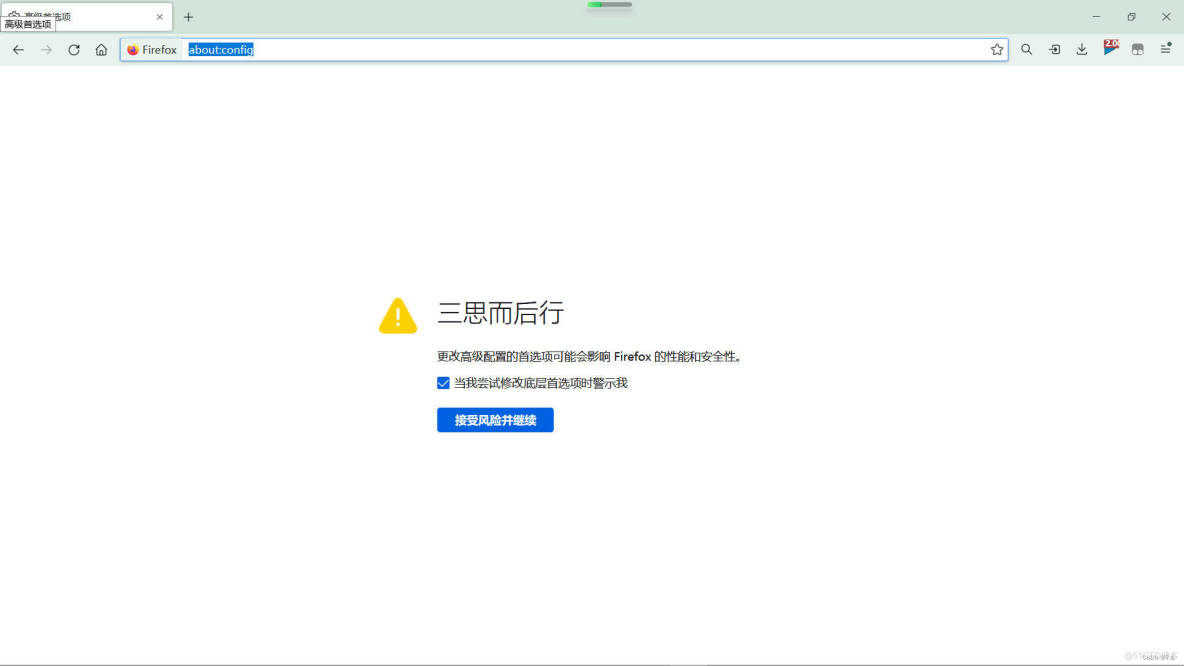
- 直接搜索“network.negotiate-auth.trusted-uris”,修改值为要访问的主机名(node01)

- 搜索“network.auth.use-sspi”,双击将值变为false
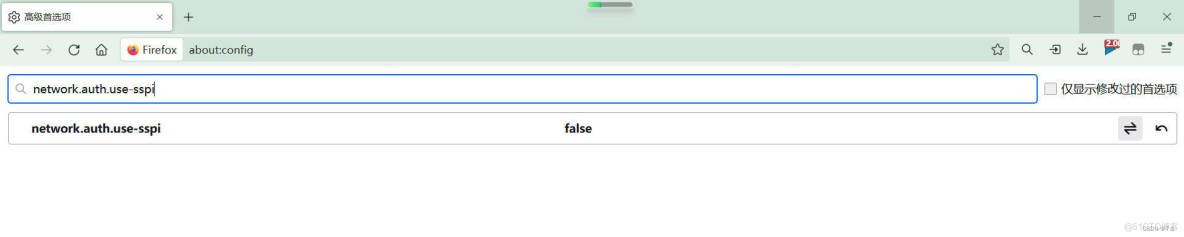
- 重启火狐浏览器
3. 认证
- 启动Kerberos客户端,点击
Get Ticket,输入主体名Principal以及密码Password - 火狐浏览器访问:
- 选择
browse the file system,输入主体名Principal以及密码Password,即可访问文件
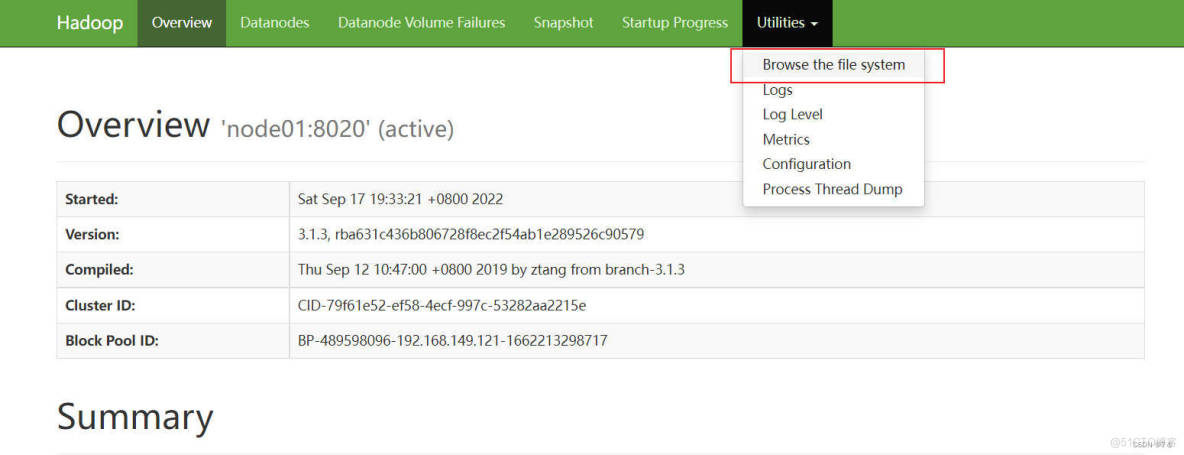
3. Web端依旧没有权限访问文件及报错解决
火狐浏览器输入主体名及密码,出现以下错误:
Ticket initialization failed. Kerberos 5: client not found in Kerberos database(error:1765328378)
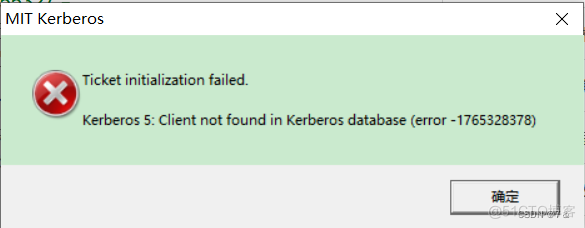
我查找了很久,还是没有找到这个错误的解决方法。因为我的配置是没有问题的,所以猜想会不会是浏览器的问题,没想到,重启火狐浏览器,再次访问HDFS真的就可以有权限访问文件了
重启万岁
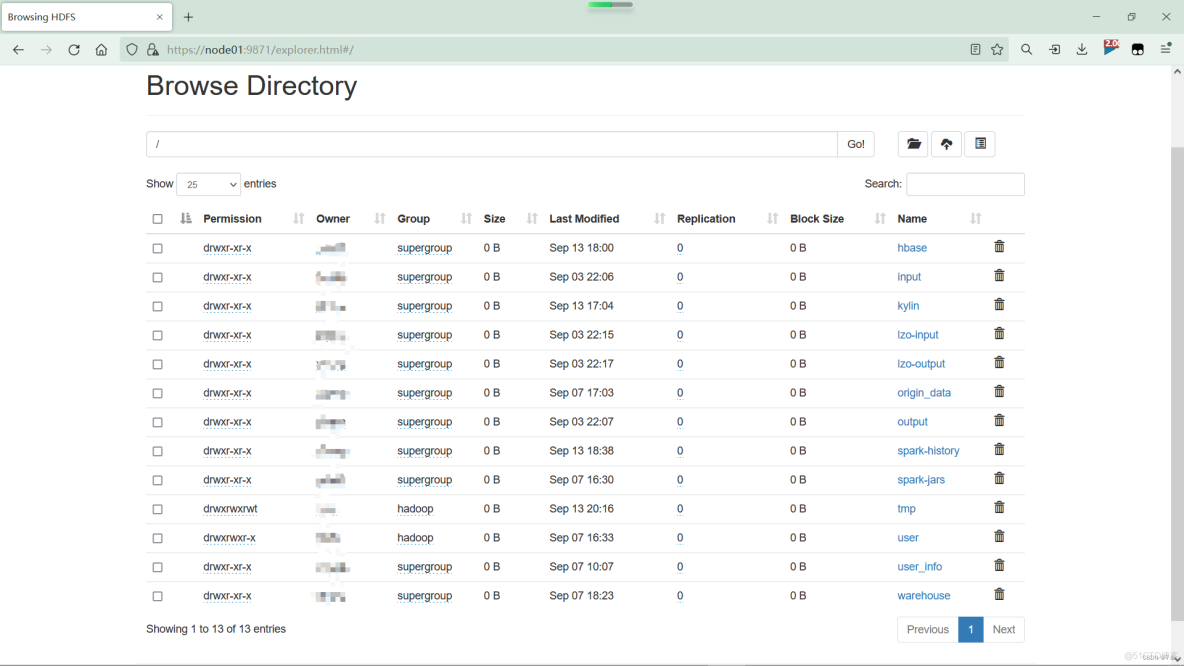
4. Hive Kerberos认证使用之DataGrip客户端
0. 前置芝士
因为Apache Hive使用的驱动是原生自带的Hive驱动,但是这个自带的Hive驱动不支持Kerberos认证。所以连接不上之前数仓分层时在DataGrip创建的Hive数据源。
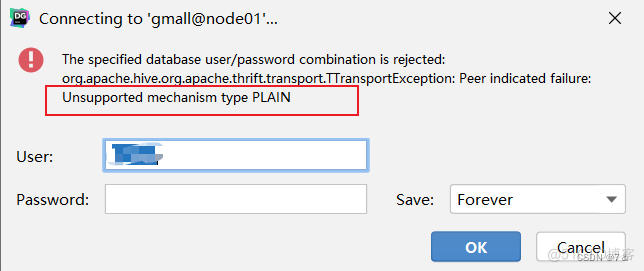
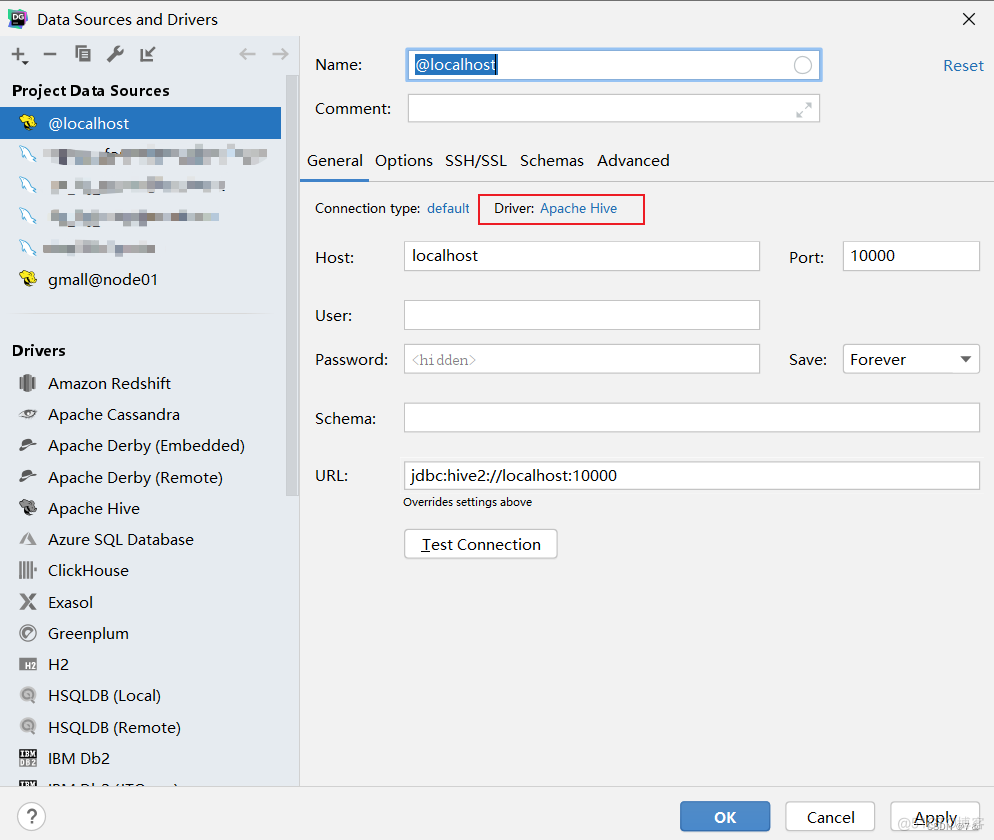
1. 新建driver
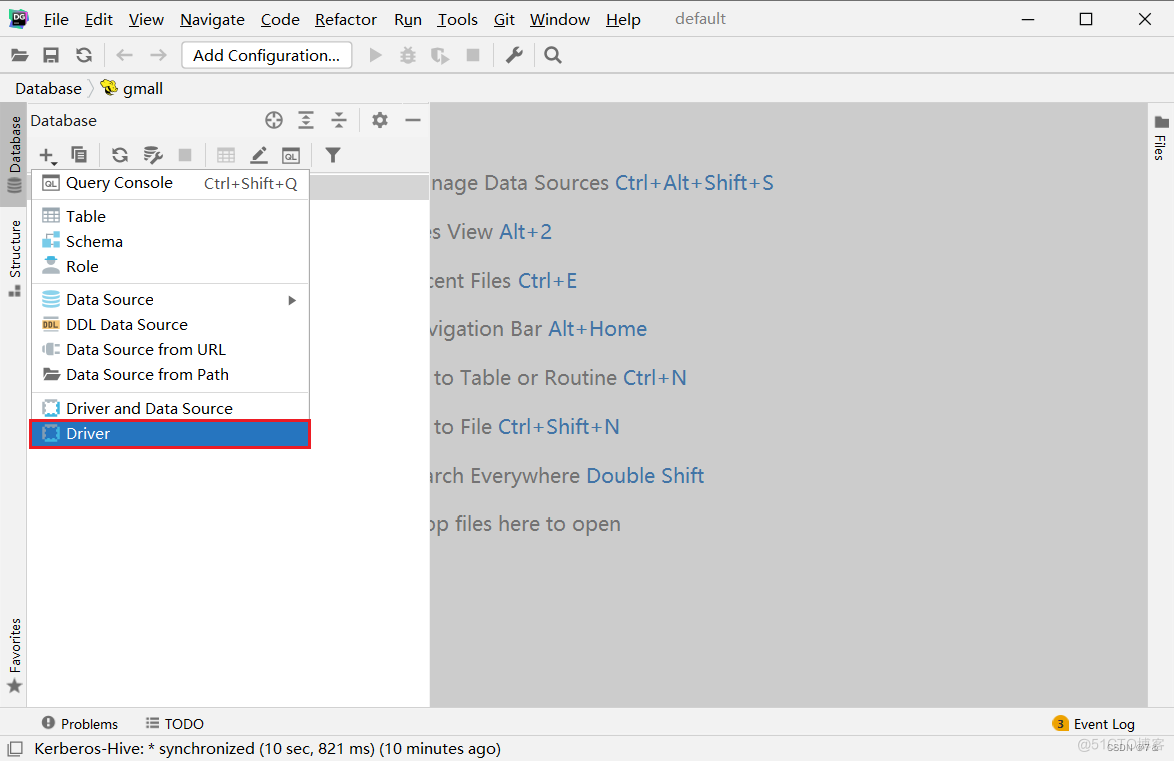
2. 配置Driver
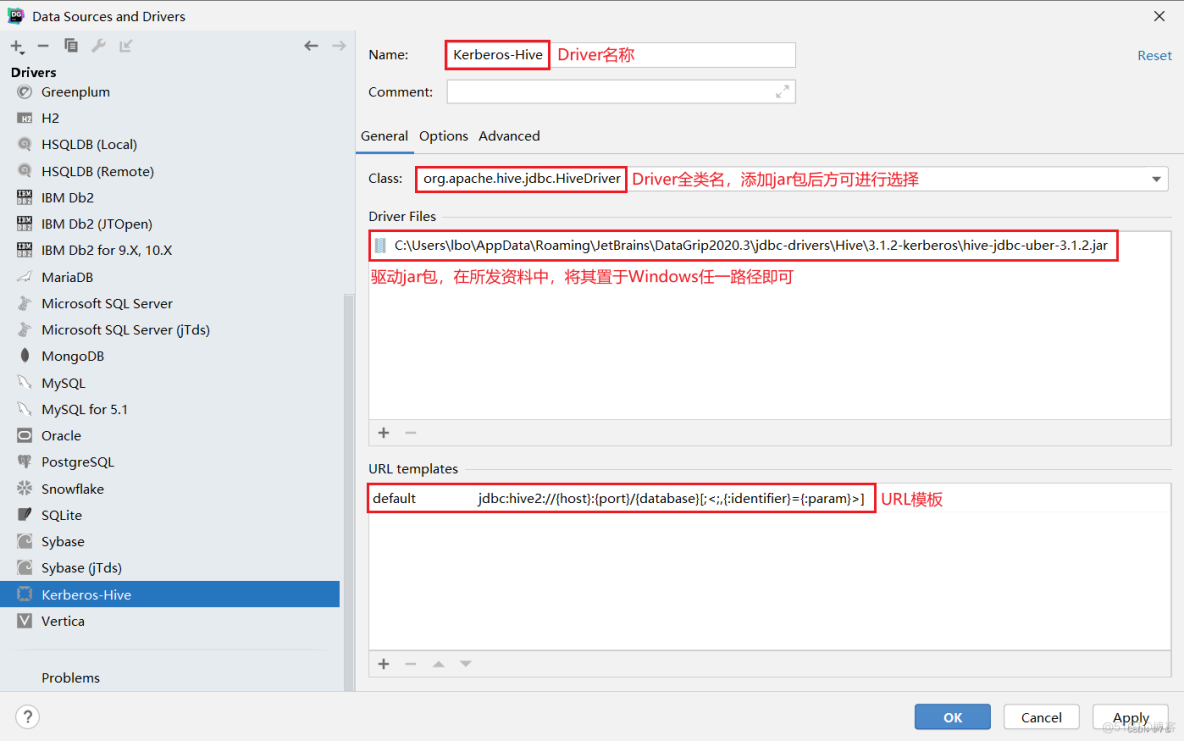
3. 新建连接
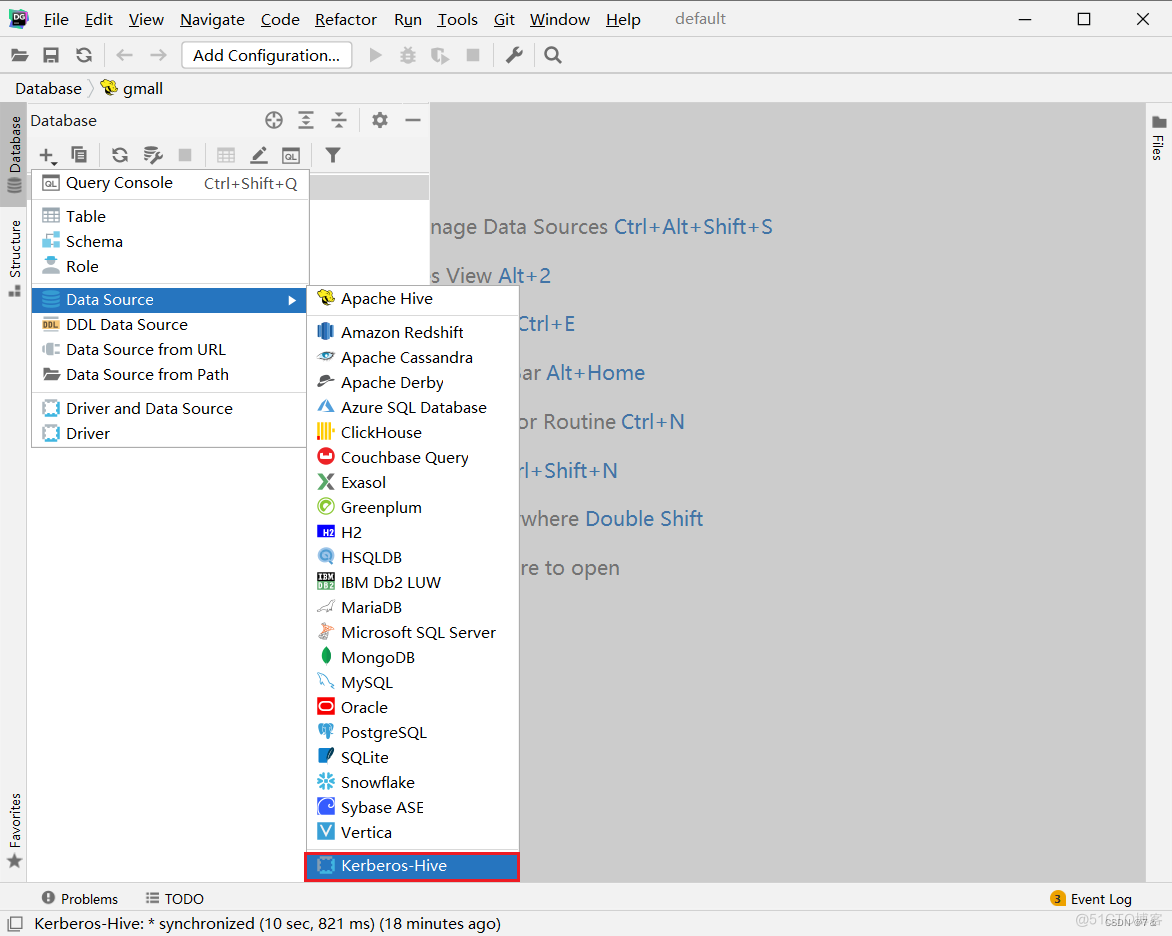
4. 配置连接
- 基础配置
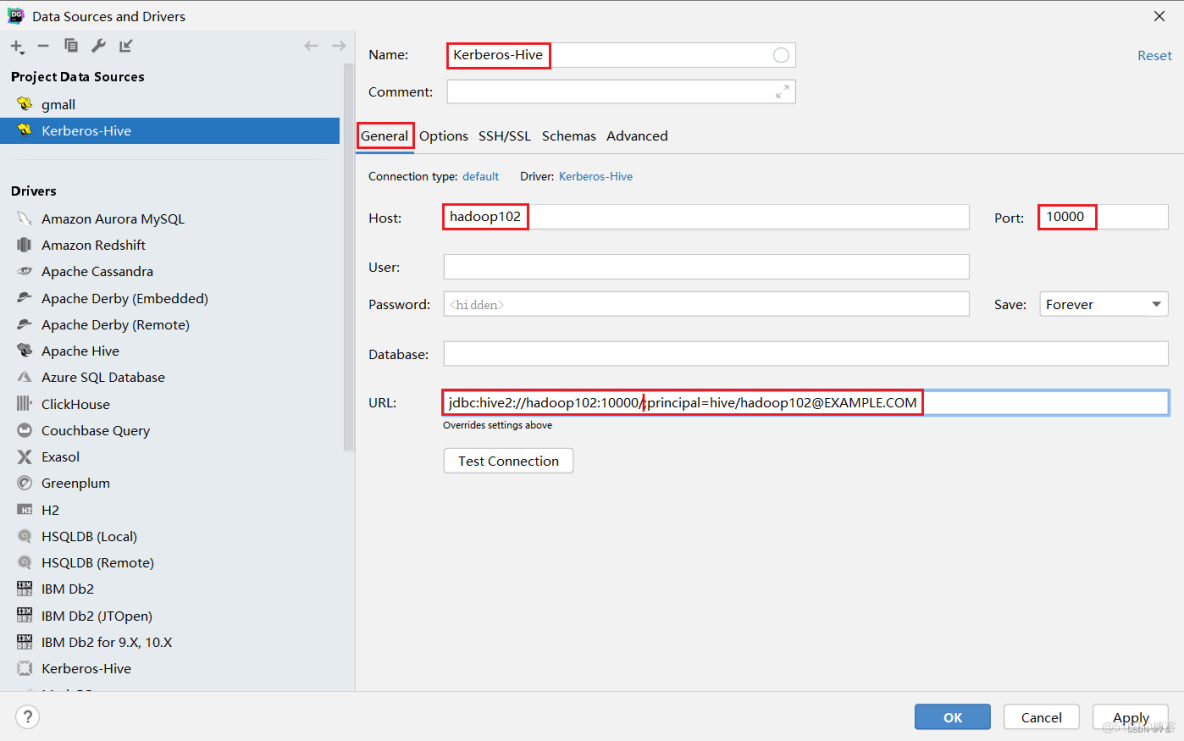
- 高级配置
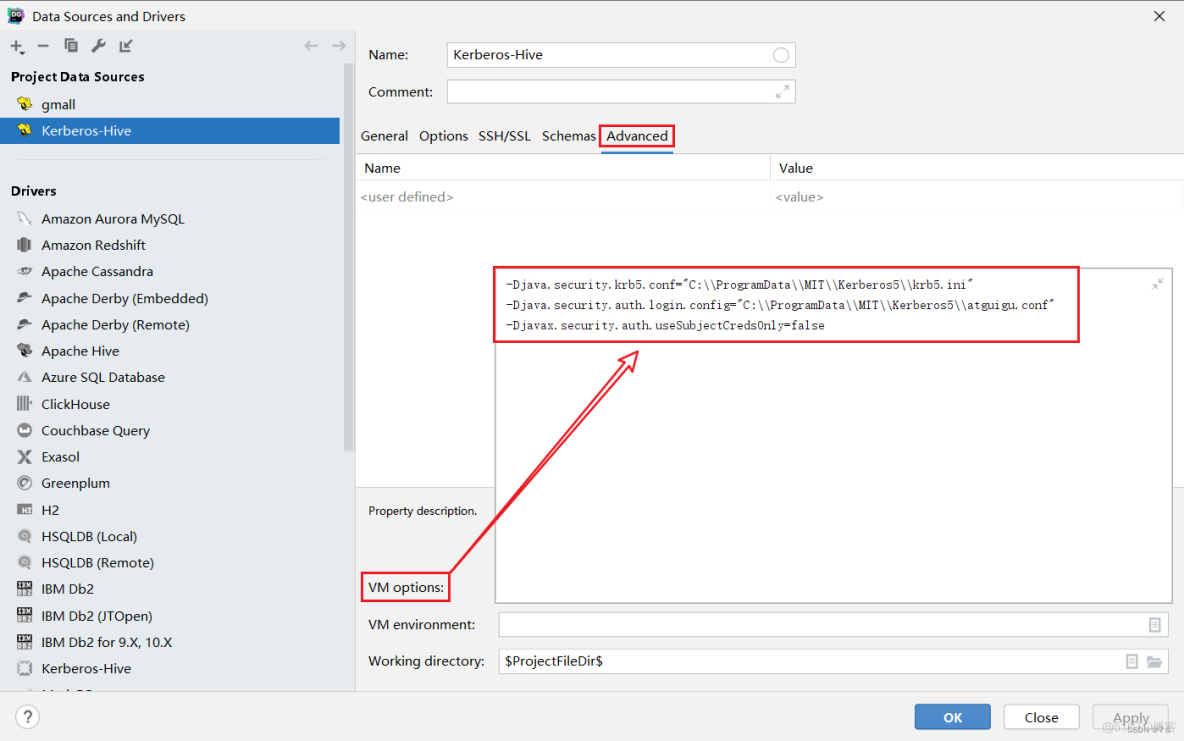
- 配置参数:
5. 编写JAAS(Java认证授权服务)配置文件
6. 为用户生成keytab文件,在krb5kdc所在节点(node01)执行以下命令
7. 传输atguigu.keytab文件
将上一步生成的atguigu.keytab文件,置于Windows中的特定路径,该路径须与5中的keyTab属性的值保持一致。
XFTP传输atguigu.keytab若不成功,将其
chmod 777
8. 测试连接失败
- 报错信息
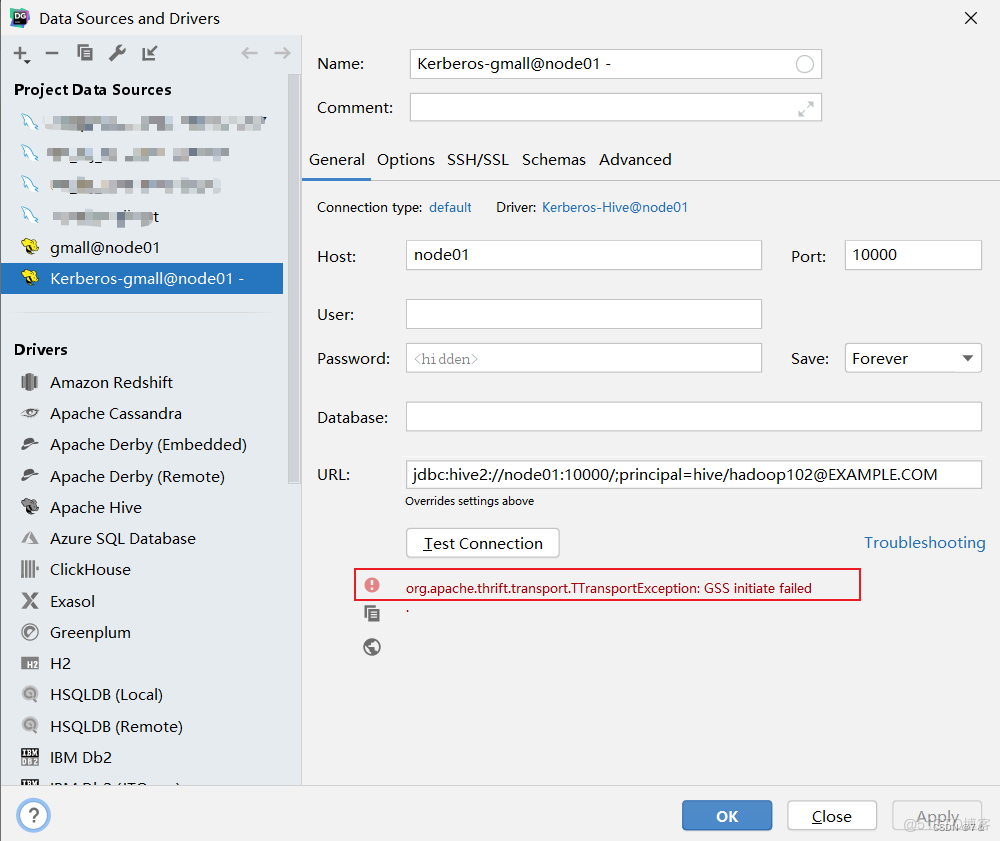
- 原因分析
jdbc:hive2://node01:10000/;principal=hive/node01@EXAMPLE.COM最后多了一个空格或者直接删掉DataGrip中的url,重新复制上文中的「4. 配置连接」的url
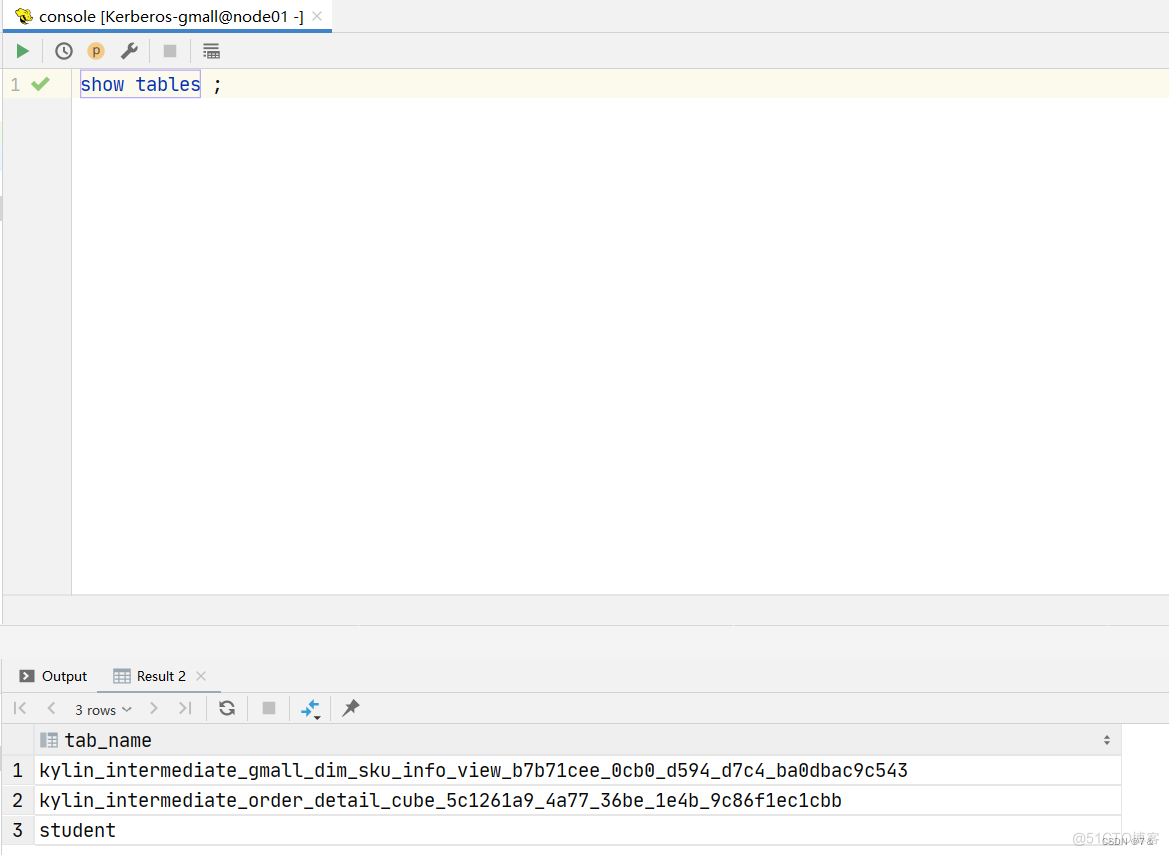
顺利完成
服务器托管,北京服务器托管,服务器租用 http://www.fwqtg.net
机房租用,北京机房租用,IDC机房托管, http://www.e1idc.net

